Les lecteurs MiniDisc de Sony sont de petits systèmes audio compacts qui lisent ce que l’on appelle un MiniDisc, qui ressemble à un CD miniature. Les MiniDiscs sont compacts et vous pouvez enregistrer de l’audio sur le disque lui-même. Le principal problème avec les MiniDiscs est que vous ne pouvez pas les lire sur n’importe quel équipement audio en dehors du lecteur de MiniDisc. Ceci est limitatif dans le sens où vous pourriez vouloir écouter certains de vos enregistrements de MiniDiscs mais vous préférez les écouter sur un autre format, comme un CD. Il est possible de résoudre ce dilemme en convertissant votre MiniDisc au format CD, à l’aide d’un programme audio gratuit, comme Audacity.
Téléchargez le logiciel Audacity à partir de sourceforge.net (voir Ressources).
Choisissez votre type de système d’exploitation, puis installez Audacity sur votre ordinateur en suivant les instructions d’installation.
Lancez Audacity en double-cliquant sur l’icône du bureau puis cliquez sur « Fichier » dans la barre de menu et sélectionnez « Préférences ». Choisissez le type de carte son de votre ordinateur sous « Périphériques d’enregistrement » dans le menu déroulant.
Allumez votre lecteur MiniDisc et placez le MiniDisc que vous prévoyez de convertir au format CD à l’intérieur du lecteur.
Connectez votre lecteur MiniDisc en branchant une extrémité du câble audio dans la prise casque du lecteur et l’autre extrémité dans l’entrée stéréo 1/8″ de votre ordinateur.
Appuyez simultanément sur « Record » dans Audacity et « Play » sur votre lecteur MiniDisc. Jouez le Minidisc en entier, puis appuyez sur « Stop » dans Audacity et sur votre lecteur MiniDisc en même temps.
Cliquez sur « Fichier » dans la barre de menu Audacity, puis sélectionnez « Exporter ». Nommez votre fichier et sélectionnez le format de fichier audio sous lequel vous voulez que le fichier soit enregistré. WAV et MP3 sont quelques exemples de formats. Après avoir terminé, cliquez sur « OK ».
Insérez un disque CD-RW dans le lecteur CD de votre ordinateur.
Lancez votre logiciel de gravure de CD et sélectionnez l’option « Graver un disque audio ».
Localisez le fichier audio que vous avez enregistré dans le programme Audacity et sélectionnez « OK » Cliquez sur le bouton « Graver CD » dans votre logiciel de gravure de CD pour graver le fichier MiniDisc sur votre disque CD-RW vierge.
Téléchargez gratuitement le logiciel AVS Audio Editor (voir Ressources). AVS Audio Editor est très similaire à Audacity et exécute beaucoup des mêmes fonctions. Installez le logiciel AVS Audio Editor sur votre ordinateur en suivant les instructions d’installation.
Connectez le câble audio de 1/8 de pouce à la prise casque du lecteur MiniDisc et connectez l’autre extrémité du câble à l’entrée stéréo à l’arrière de la tour de l’ordinateur.
Ouvrez et exécutez AVS Audio Editor en double-cliquant sur l’icône du bureau. Cliquez simultanément sur « Enregistrer » dans AVS Audio Editor et « Lire » sur votre lecteur MiniDisc. Permettez à l’ensemble du MiniDisc de jouer puis appuyez sur « Stop » dans AVS Audio Editor et sur le lecteur de MiniDisc ainsi que sur le lecteur de MiniDisc. Sauvegardez le fichier audio enregistré au format MP3.
Insérez un disque CD-RW vierge dans le lecteur de CD de votre ordinateur.
Ouvrez votre logiciel de gravure de CD et choisissez l’option « Graver un disque audio ». Parcourez et sélectionnez le fichier MP3 de votre enregistrement audio dans votre programme de gravure de CD et cliquez sur l’option « Graver CD ». Votre enregistrement MiniDisc sera gravé sur le disque CD-RW vierge.

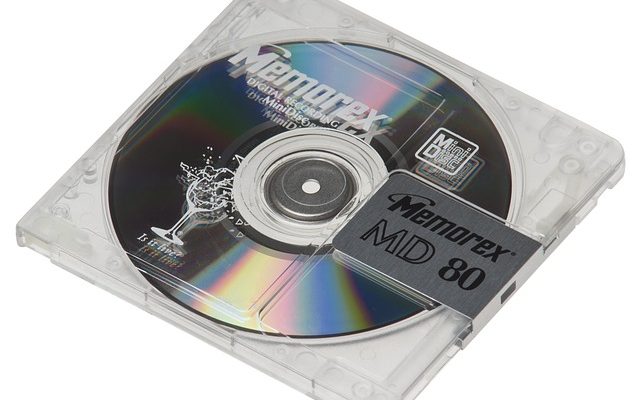
Laisser un commentaire